الدليل الأمثل حول كيفية جعل خلفية الصورة بيضاء
تستخدم الخلفية البيضاء كثيرًا في التصوير الفوتوغرافي. إنه مفيد ، خاصة عندما يتعلق الأمر بالترويج لمنتج ما. سيناريو آخر شائع حيث يتم استخدام صورة خلفية بيضاء هو من خلال جواز السفر أو الصور الرسمية. بعض الناس يستخدمون قطعة قماش بيضاء لعمل خلفية بيضاء. ولكن نظرًا لتصنيع العديد من برامج تحرير الصور ، أصبح من الممكن الآن إنشاء خلفية بيضاء دون أي جهد. في هذه المرحلة ، سيكون لديك معلومات كاملة عن كيفية جعل خلفية الصورة بيضاء. بمساعدة المحررين المختلفين على الكمبيوتر والأجهزة المحمولة.
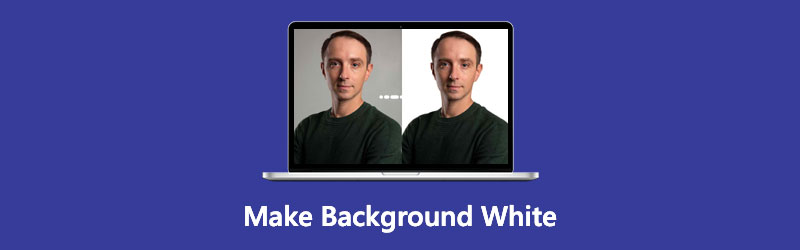
- الجزء 1. كيفية جعل خلفية الصورة بيضاء على الإنترنت
- الجزء 2. كيفية جعل خلفية الصورة بيضاء في برنامج فوتوشوب
- الجزء 3. كيفية جعل خلفية الصورة بيضاء على iPhone
- الجزء 4. أسئلة وأجوبة حول جعل الخلفية بيضاء
الجزء 1. كيفية جعل خلفية الصورة بيضاء على الإنترنت
الطريقة الأسهل والأكثر ملاءمة لعمل صورة خلفية بيضاء هي مزيل الخلفية Vidmore عبر الإنترنت. إنها أداة عبر الإنترنت تهدف إلى إزالة خلفية الموضوع. على عكس محرري الصور الآخرين الذين تكون أدوات تحريرهم معقدة للغاية ، ابتكر Vidmore الذكاء الاصطناعي أو الذكاء الاصطناعي. يساعد كل مستخدم على إزالة خلفية الصورة واستبدالها باللون الذي يفضله. لذلك ، لا تأمر هذه الأداة عبر الإنترنت الجميع بأن يكونوا خبراء في التحرير لأنها مريحة للغاية للتنقل.
يمكنك استخدام Vidmore Background Remover Online مجانًا ، ولا يتطلب منك الاشتراك أو تسجيل الدخول إلى أي حساب. هذا هو السبب في أن المستخدمين لا يسعهم إلا أن يكونوا مغرمين بهذا البرنامج عبر الإنترنت. بصرف النظر عن تحرير خلفية الصورة ، يقوم Vidmore أيضًا بتعديل الصورة بمساعدة أدوات القص والتدوير والتقليب. إذا كنت مفتونًا بإمكانيات هذه الأداة ، فيمكنك استخدامها في عمل خلفية بيضاء لصورتك. لا تتردد في اتباع التعليمات أدناه.
الخطوة 1: انتقل إلى الموقع الرئيسي لـ Vidmore Background Remover Online وابدأ بالضغط على تحميل صورة زر. وبعد ذلك ، يمكنك البدء في إضافة الصورة التي تريدها من ملف مجلد.
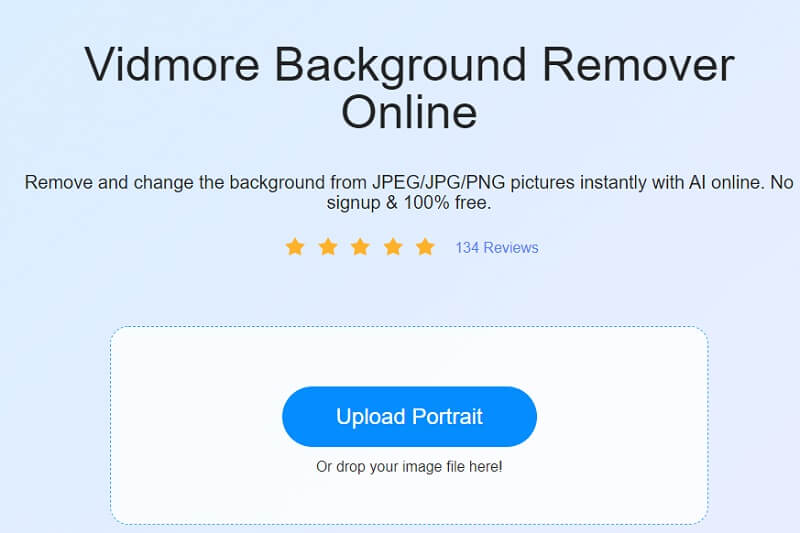
الخطوة 2: بعد اختيار الصورة من ملف مجلد، انتظر الذكاء الاصطناعي أثناء معالجة الملف. بمجرد ظهور المعاينة والصورة الأصلية على الصورة ، يمكنك البدء في تحرير صورتك. أولاً ، حدد ملف تعديل الموجود في الجزء العلوي من الشاشة ، وستظهر نافذة عرض أخرى.
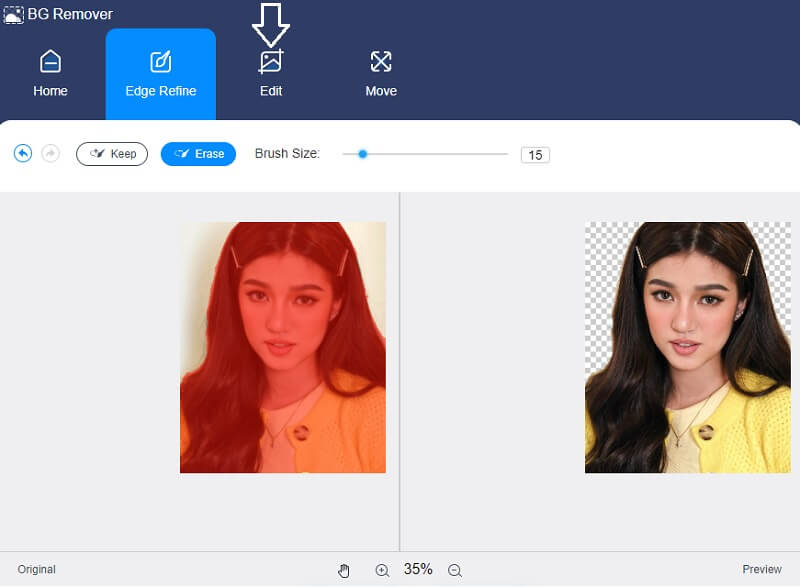
الخطوه 3: بمجرد إزالة خلفية صورتك ، يمكنك البدء في وضع خلفية بيضاء. انقر على اللون زر وحدد اللون الأبيض في الأعلى.

بعد اختيار خلفية بيضاء لصورتك ، يمكنك أيضًا تغيير حجمها بالنقر فوق ا & قتصاص زر. تحت نسبة علامة التبويب ، يمكنك الاختيار من بين الخيارات. ولكن إذا لم تكن راضيًا بشكل كافٍ ، فيمكنك اقتصاص الصورة يدويًا عن طريق تحريك الجوانب.
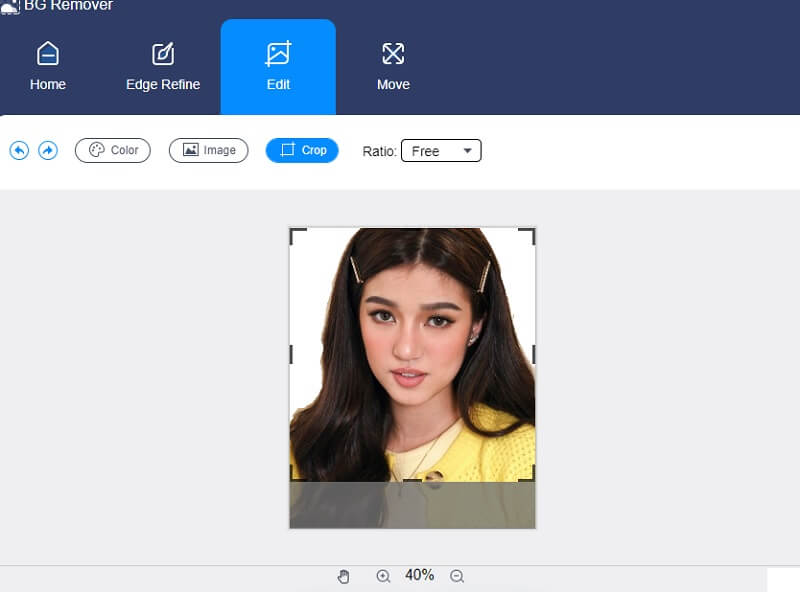
وإذا كنت تعتقد أن الصورة أفضل عندما تكون على الجانب الآخر ، فيمكنك قلبها أو تدويرها. للقيام بذلك ، انقر فوق نقل زر ووضع علامة على مثلث رمز لتحريف الصورة.
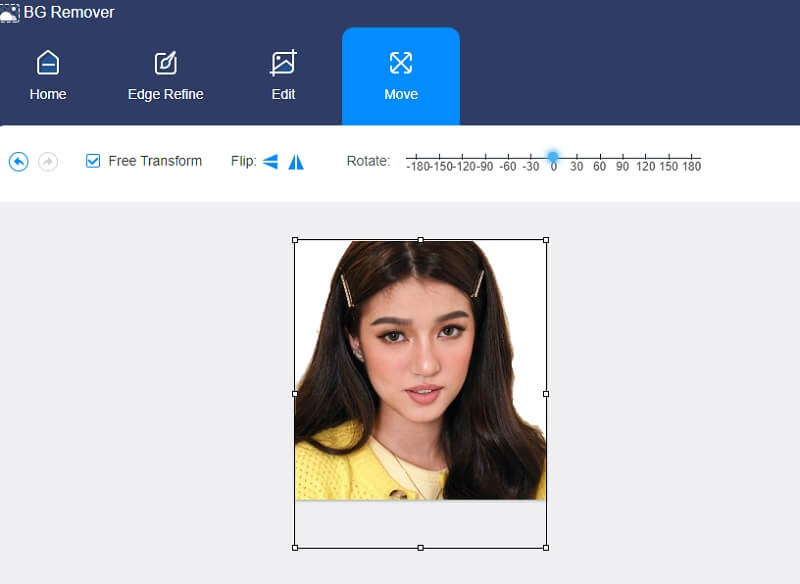
الخطوة الرابعة: إذا كنت سعيدًا بالخلفية البيضاء على صورتك ، يمكنك الآن تنزيلها إلى مجلدك بالنقر فوق تحميل الزر أدناه.
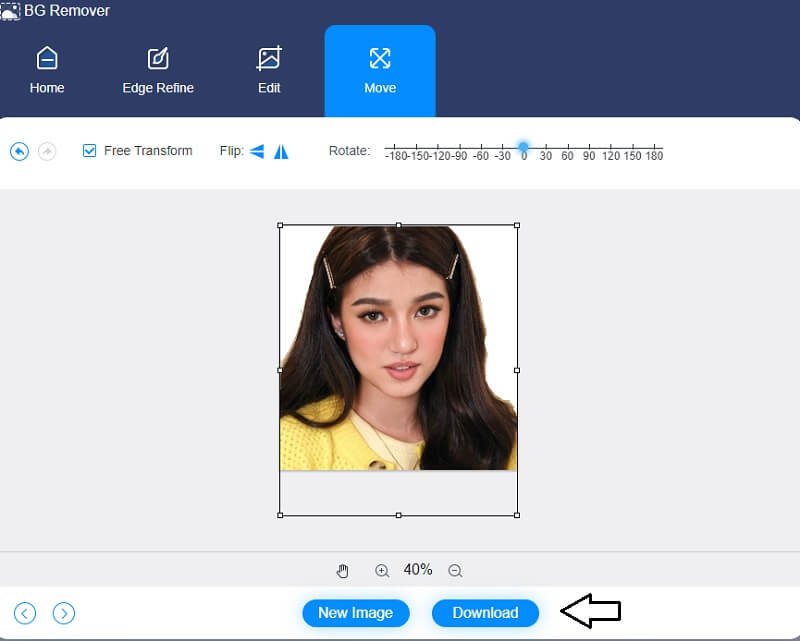
الجزء 2. كيفية جعل خلفية الصورة بيضاء في برنامج فوتوشوب
يعد Photoshop أداة معروفة لقدرتها على إنشاء صور مثالية. يستخدم العديد من الأفراد هذا البرنامج في تطبيقات مختلفة في كل ركن من أركان العالم. لا يتم استخدام Photoshop لتحسين الصورة فحسب ، بل يتم استخدامه أيضًا لتصميم مواقع الويب وتحرير الفيديو وحتى إنشاء الأعمال الفنية. يعد Photoshop تحديًا للمبتدئين ، على الرغم من أنه يتمتع بقدرات تحرير ممتازة. لأنه يتميز بالعديد من الأدوات المتطورة. بالإضافة إلى ذلك ، قد يساعدك في إنشاء خلفية بيضاء لصورتك. إليك كيف تفعل ذلك.
الخطوة 1: افتح صورتك وانقر عليها بزر الماوس الأيمن ، ثم اختر ملف افتح باستخدام Photoshop والنقر فوقه. بعد ذلك ، اختر ملف التعديلات القائمة وانقر فوق المستويات من الاختيارات. يمكنك أيضًا كتابة ملف التحكم + L. على لوحة المفاتيح الخاصة بك.
الخطوة 2: سيعرض Photoshop ثلاثة منزلقات لكل لون أساسي يمكنك تغييره. باستخدام المتزلجون المستوى، قم بإنشاء خلفية بيضاء لصورتك عن طريق تعديلها حتى تصبح صورة الخلفية بيضاء.
الخطوه 3: يمكنك الآن حفظ صورتك بمجرد جعل خلفية الصورة بيضاء.
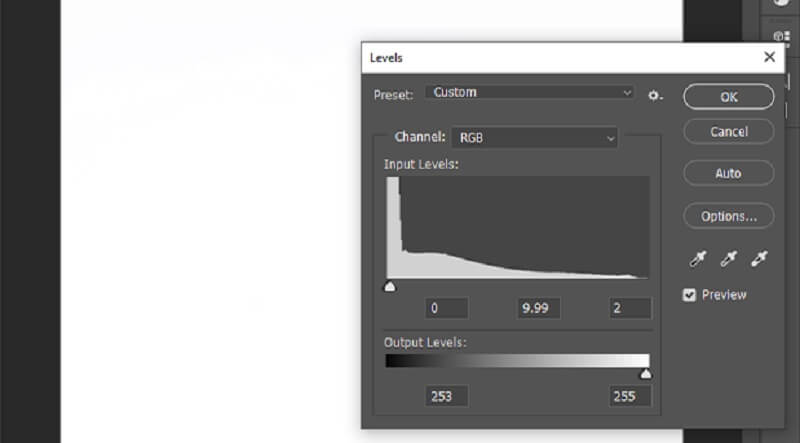
الجزء 3. كيفية جعل خلفية الصورة بيضاء على iPhone
إذا كنت تبحث عن محرر صور خلفية سهل الاستخدام على نظام iOS ، فيمكنك اللجوء إلى Photo Room. إنه تطبيق يمكّن المستخدمين من إزالة الخلفية وتغييرها وفقًا لتفضيلاتهم. تستخدم Photo Room الإزالة التلقائية للخلفية لمساعدة المستخدمين على تحقيق صورة الخلفية التي يريدونها على الفور. ومع ذلك ، فإن هذا التطبيق يسمح بالاستخدام المجاني فقط لمدة ثلاثة أيام ، وبعد ذلك ، سيطلب منك الاستفادة من الاشتراك. إذا كنت تريد معرفة كيفية تشغيل هذا التطبيق ، فقد ترى الإجراء أدناه.
الخطوة 1: في متجر التطبيقات ، ابحث عن Photo Room وقم بتثبيت التطبيق. بمجرد الحصول على مزيل الخلفية ، انقر فوق زائد أيقونة وتحميل الصورة من معرض الصور الخاص بك.
الخطوة 2: أثناء تحميل صورتك ، سيقوم التطبيق تلقائيًا بإزالة الخلفية وإظهار النتيجة. ولكي تقوم بعمل خلفية بيضاء ، اختر من قائمة الألوان التي يقدمها التطبيق.
الخطوه 3: أخيرًا ، إذا تحولت الخلفية إلى اللون الأبيض ، فيمكنك الآن حفظها في ملف فلم الة التصوير.
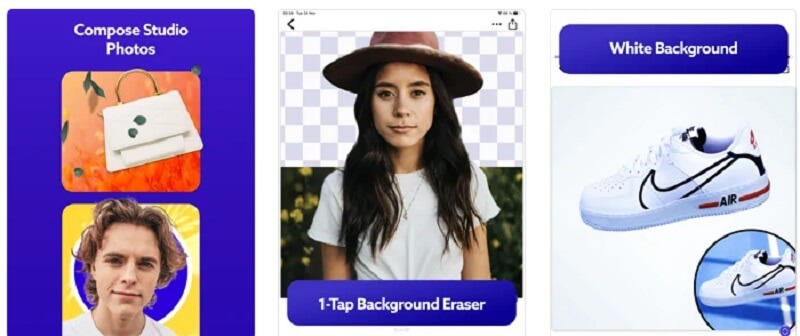
الجزء 4. أسئلة وأجوبة حول جعل الخلفية بيضاء
ما فائدة الخلفية البيضاء؟
تعد الخلفية البيضاء اختيارًا رائعًا للصور المقربة ، والبورتريه الأساسي ، والتصوير الفوتوغرافي للأوراق المالية ، والتقاط الصور.
ما هي بعض النصائح لإضافة خلفية بيضاء في برنامج فوتوشوب؟
أثناء قيامك بتحريك أشرطة التمرير ، يمكنك إضافة ظلال خفية إلى حدود الصورة لمنحها مظهرًا أكثر احترافية. قم بإجراء أي تعديلات ضرورية على الظلال لضمان تمثيل أسلوبك في التصوير الفوتوغرافي بدقة.
هل يمكنني إزالة شعار Photo Room من الصورة؟
يوجد شعار Photo Room أسفل Photo Room Pro. لذلك إذا كنت ترغب في إزالة الشعار أو العلامة المائية ، فيمكنك شراء الحساب المتميز.
الاستنتاجات
جعل الخلفية بيضاء على صورك لم يكن أبدًا أكثر وضوحًا مما هو عليه الآن ، بفضل هذه المقالة! بعد الدروس الموجودة على كل أداة ، يمكنك البدء في إنشاء خلفية بيضاء لصورك على الكمبيوتر المحمول أو الجهاز المحمول أو حتى عبر الإنترنت. لكن لنفترض أنك تعتقد أن تطبيقًا آخر يعد إهدارًا لسعة التخزين لديك. في هذه الحالة ، يجب أن تعتمد على برنامج مفيد يسمى Vidmore Background Remover Online.


